Если вы что-нибудь пишете на своем компьютере, вы, вероятно, знаете как использовать Документы Google — возможно, для работы в офисе или для совместной работы над школьным проектом. Документы Google предлагают быстрый способ обмена документами и совместной работы над ними, к которым вы можете получить доступ на нескольких устройствах.
Когда в команде несколько членов совместная работа над одним документом, это может выглядеть как зона боевых действий. Если вы хотите очистить Документ Google, вам может потребоваться удалить все наполовину написанные или ненужные страницы.
Как удалить ненужную страницу в Документах Google?
Удалить ненужную страницу можно четырьмя способами. Однако в Документах Google нет кнопки удаления, которая позволила бы вам удалить определенную страницу напрямую.
Вы можете выбрать любой из четырех методов, показанных ниже, чтобы удалить пустую страницу или дополнительную страницу с содержимым, которое вам не нужно.
Выбранный вами метод зависит от вашего конкретного варианта использования:
Прежде чем начать, вы должны знать, что вы можете просмотреть общее количество страниц, поместив курсор на ползунок справа от Google Doc. Если вы находитесь на первой странице 15-страничного документа, на слайде должно быть указано «1 из 15». Альтернативно вы можете добавить номера страниц в свой документ Google.
Удалите ненужный текст, чтобы удалить страницу из Документов Google
Если в документе есть большой фрагмент текста, который вам не нужен, его удаление, скорее всего, уменьшит размер страницы вашего документа в зависимости от того, сколько текста вы удалите. Удалить текст так же просто, как выделить текст и нажать клавишу Backspace на клавиатуре.
Если вы собираетесь использовать мышь, подведите курсор к тому месту, где начинается фрагмент текста. Нажмите и удерживайте левую кнопку мыши и продолжайте перетаскивать выделение до конца текста..
Выбирая текст с помощью мыши, будьте осторожны, прокручивая его вниз или вверх при выборе. Документ может прокручиваться вниз довольно быстро, и если вы сразу же нажмете Backspace, то в конечном итоге удалите нужный текст.
В качестве альтернативы вы можете использовать клавиатуру. Подведите курсор к началу текстового содержимого, которое хотите удалить. Нажмите и удерживайте Ctrl + Shift + Стрелка вправо и удерживайте клавиши, пока не выделите весь текст, который хотите удалить.
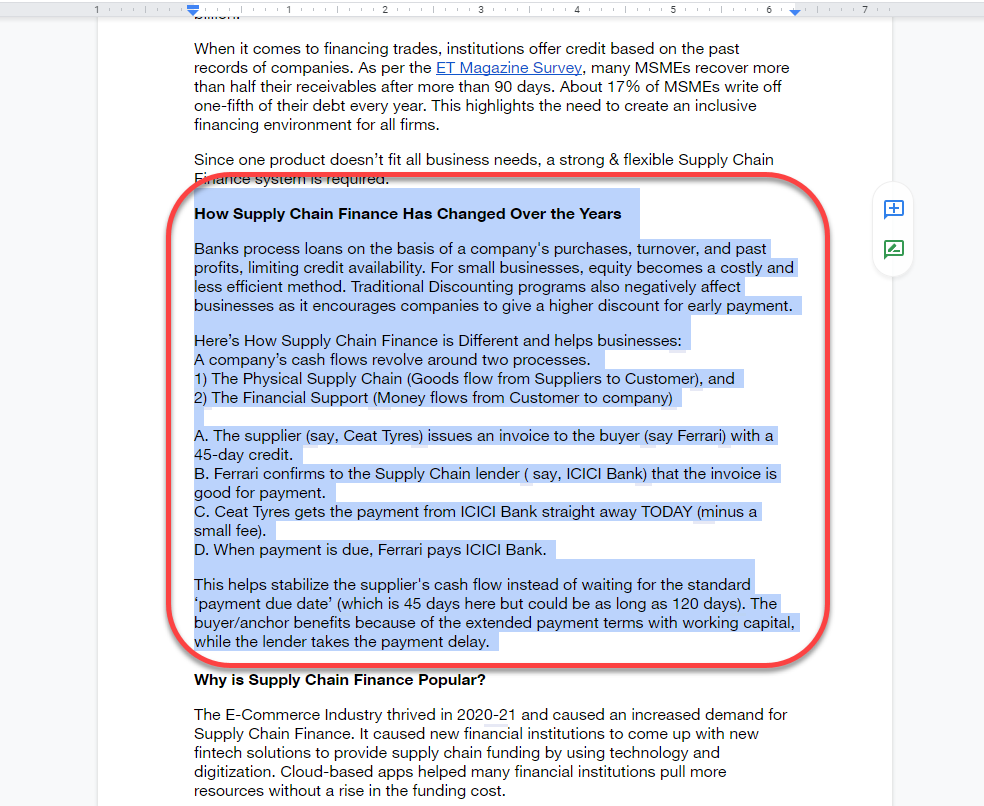
Удалите разрыв страницы, чтобы удалить страницу из Документов Google
Разрывы страниц и разделов — отличные инструменты для чистого форматирования. Добавление разрыва страницы или раздела добавляет пустое пространство к остальной части страницы, на которой вы пишете. Документы Google добавит любой текст, который вы добавите после этого, на новую страницу.
Однако если вы используете слишком много разрывов страниц или разделов, документ может получиться очень длинным. Если вы передумали по поводу форматирования и решили удалить несколько страниц из документа, удаление разрывов страниц и разделов поможет вам в этом.

Обратите внимание: если вы использовали непрерывные разрывы разделов, пустое пространство между абзацами будет минимальным. Однако если у вас слишком много непрерывных разрывов разделов, их удаление все равно может помочь удалить одну или две страницы в конце документа.
Уменьшите поля страницы, чтобы удалить страницу из Документов Google
По умолчанию документы Google Docs имеют поля с обеих сторон. Чем шире поля, тем сильнее текст сжимается к нижней части страницы и тем больше страниц потребуется для того же объема текста..
По той же логике вы можете уменьшить ширину поля освободить больше места для текста на всех страницах, тем самым уменьшив общее количество страниц, необходимых для всего документа. Этот метод удобен, когда несколько строк текста переходят на пустую страницу.
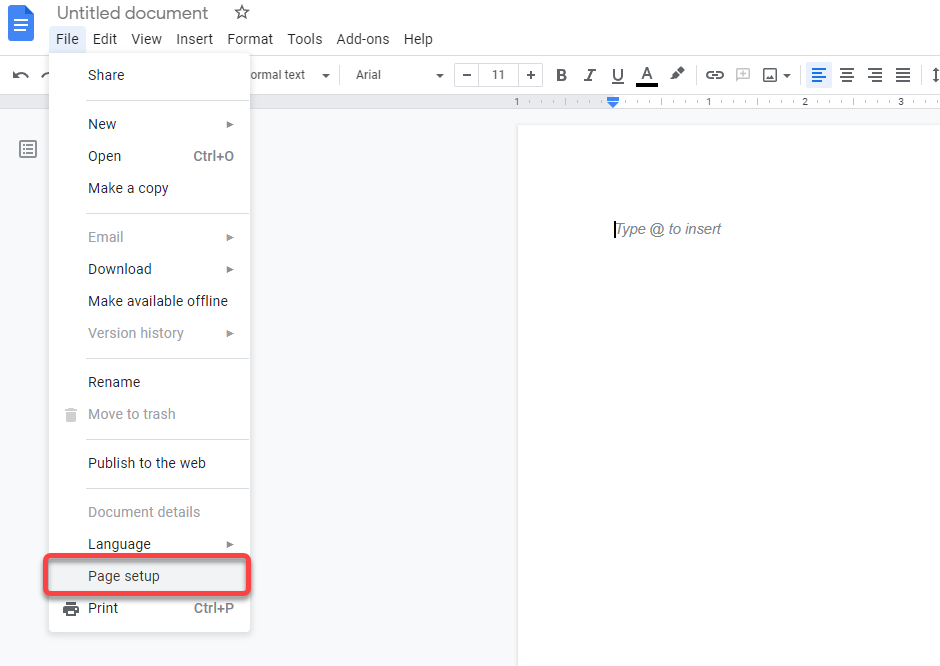
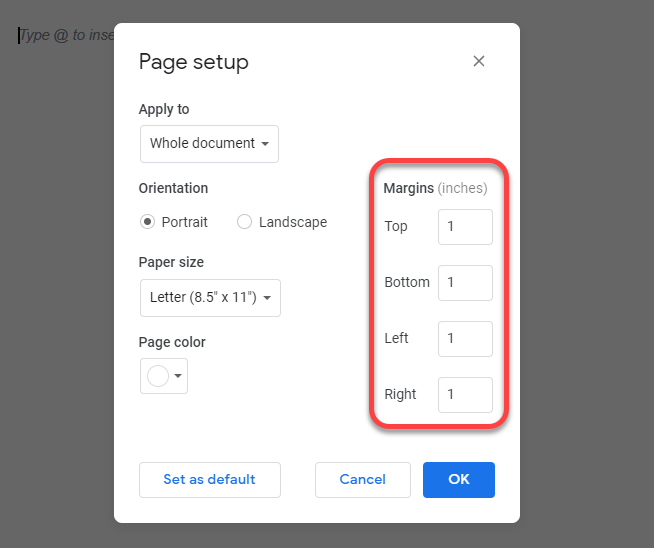
По умолчанию все поля установлены на 1 дюйм. Вы можете уменьшить поля настолько, насколько хотите, но убедитесь, что вы вводите одинаковое число как для правого, так и для левого или верхнего и нижнего полей для единообразия.
Уменьшите межстрочный интервал абзаца, чтобы удалить страницу из Документов Google
Увеличение абзаца и межстрочного интервала делает текст документа более разборчивым. Однако большее пространство также требует гораздо больше недвижимости.
Если вы создали шаблон по умолчанию, в котором используется увеличенный интервал, вы будете использовать этот интервал каждый раз при создании документа. Вы также можете получить более высокий абзац и межстрочный интервал, если импортируете документ Microsoft Word, если шаблон Word, используемый создателем, имеет больший абзац и межстрочный интервал.
Уменьшение абзацев и межстрочного интервала поможет сжать текст ближе друг к другу по горизонтали и вертикали, в результате чего для одного и того же текста потребуется меньше страниц.
Чтобы удалить страницы этого документа, вам не нужно менять формат шаблона Google Doc или MS Word. Вы можете использовать опцию «Пользовательский интервал», чтобы уменьшить межстрочный интервал в любом документе.
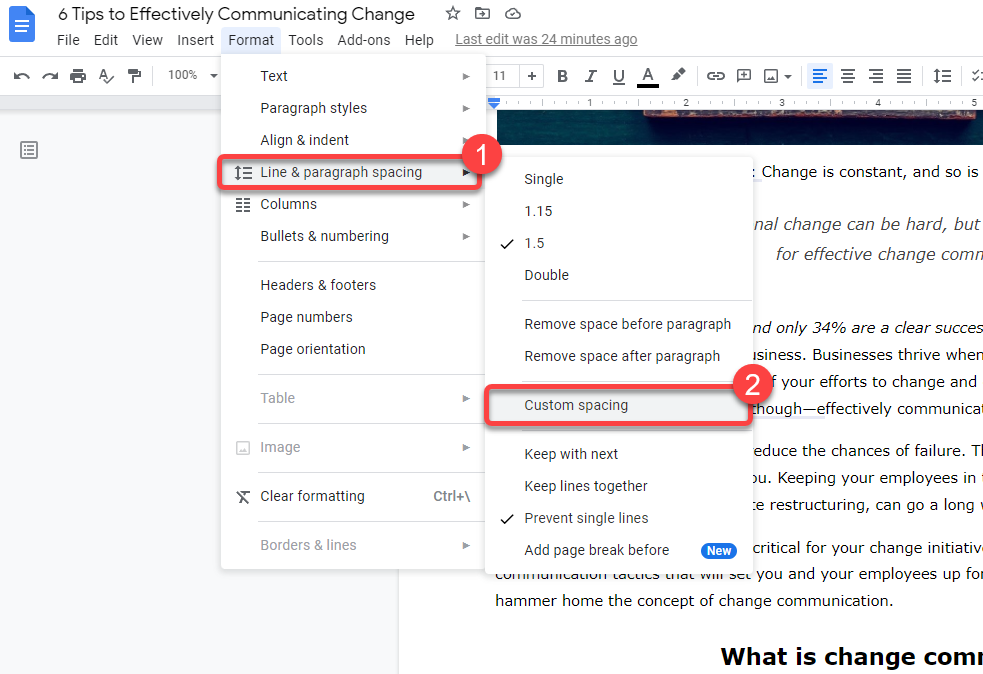
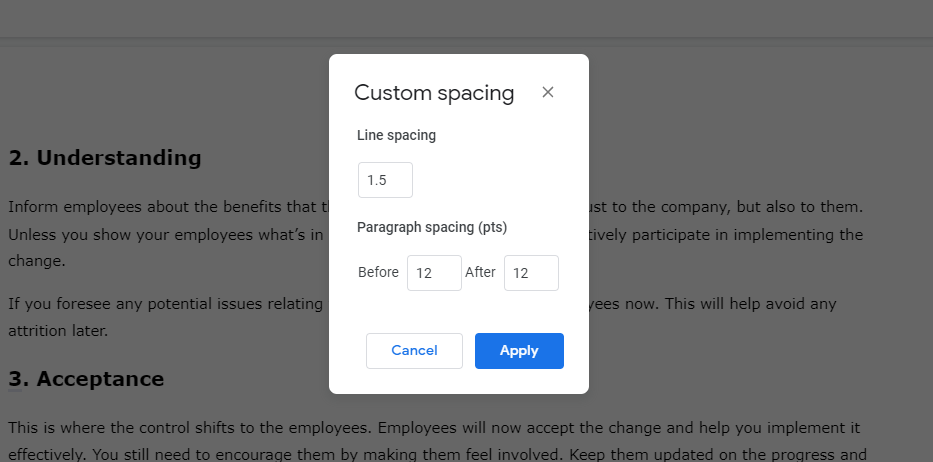
Как удалить страницу в Документах Google на Android и iOS
Обсуждаемые до сих пор методы работают в веб-версии Документов Google, когда вы используете ее из Windows или Mac. Однако в Документах Google есть отдельное приложение для Android и iPhone.
У мобильного приложения немного другой интерфейс. Способы удаления страницы те же, но в мобильном приложении процесс немного различается. Однако в версии приложения для Android нет возможности устанавливать поля вручную. Изменение полей — единственный метод, в котором процесс для Android и iPhone различается.
Удалить текст для удаления страниц в мобильном приложении Google Docs
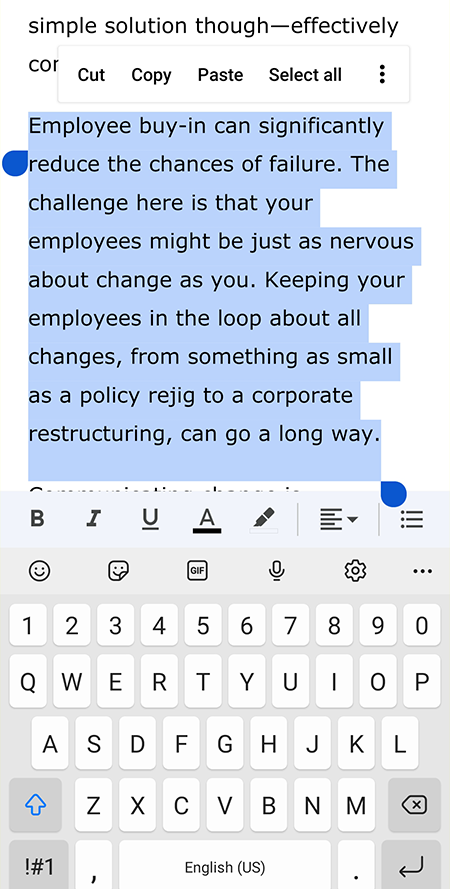
Удалите разрыв страницы или раздела, чтобы удалить страницы в мобильном приложении Google Docs
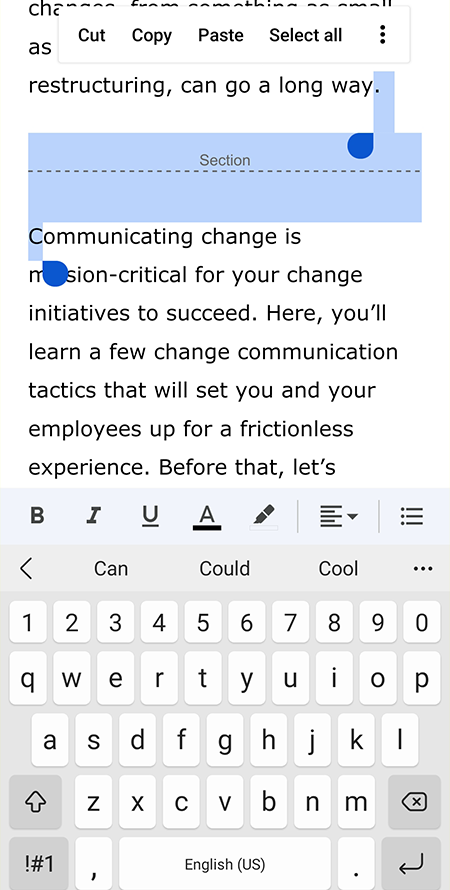 <ол старт="3">
<ол старт="3">
Уменьшите поля для удаления страниц в мобильном приложении Google Docs
Давайте сначала поговорим об Android.
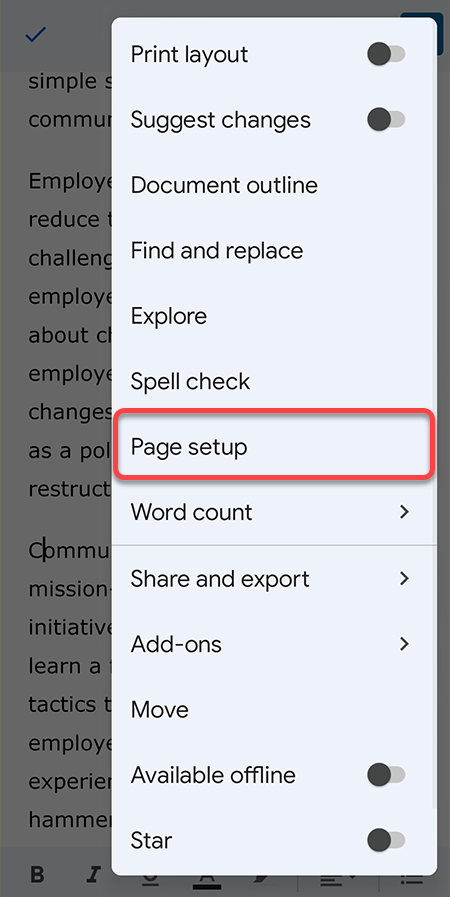
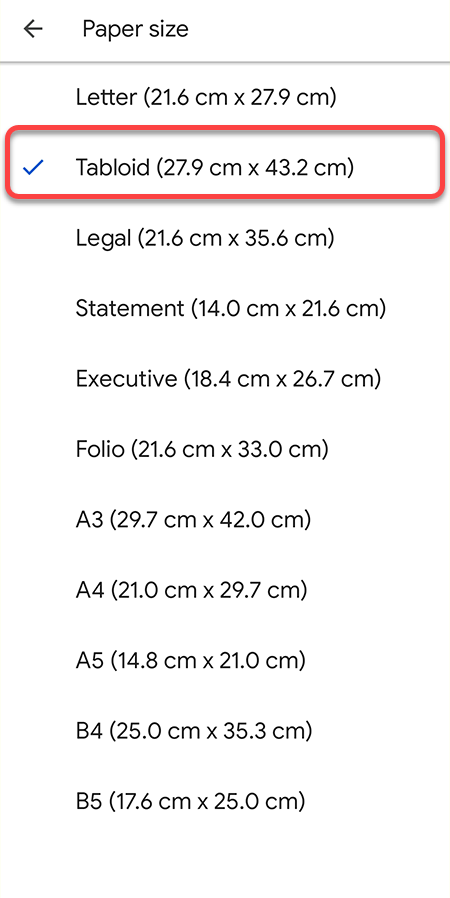
В iOS есть возможность регулировать поля.
Уменьшите межстрочный интервал, чтобы удалить страницы в мобильном приложении Google Docs
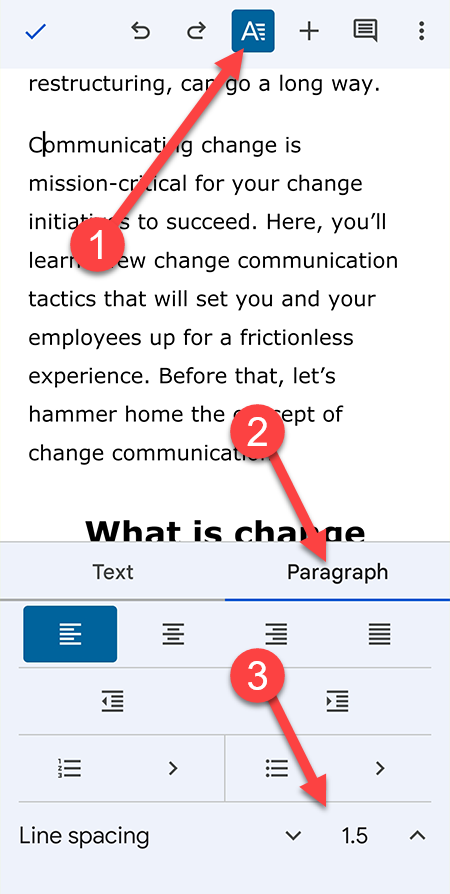
Здесь есть две примечательные вещи. Во-первых, индивидуальный интервал невозможен. Вам нужно будет выбрать между 1, 1,15, 1,5 и 2 для межстрочного интервала. Здесь также нет возможности изменить интервал между абзацами, как в веб-версии.
Очистите документ, удалив ненужные страницы
Удаление ненужных пустых страниц не связано с экономией места. Все приложения Google используют Google Диск для хранения файлов. На нем предоставляется 15 ГБ бесплатного пространства — этого достаточно для хранения бесчисленного количества пустых страниц.
Однако сокращение количества страниц до минимума позволяет сохранить документ четким. Тем не менее, вам все равно следует убедиться, что документ правильно отформатирован. Никто не любит читать беспорядочные документы.
.